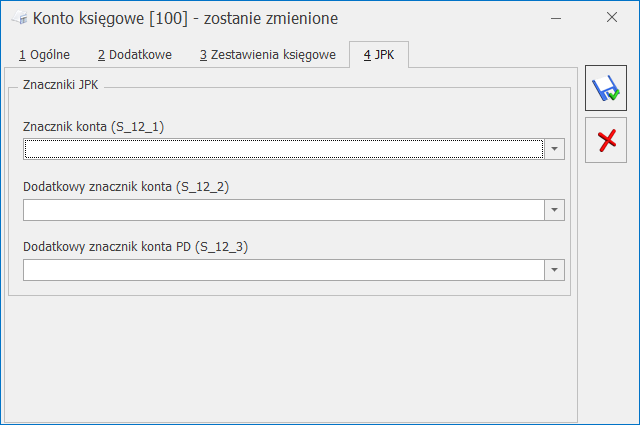Jak dodać załącznik do raportu kasowego/bankowego?
Od wersji programu 2025.0 istnieje możliwość dodawania załączników do raportów kasowo/bankowych. Funkcja dostępna jest jeśli dla użytkowników zalogowanych z modułem Obieg Dokumentów.
Na raporcie kasowym/bankowym dostępna jest zakładka [Dokumenty], na której widoczna jest lista dokumentów powiązanych ze wskazanym raportem. Z tego poziomu jest możliwość dodania nowego dokumentu lub wskazania już istniejącego w Bibliotece dokumentów.
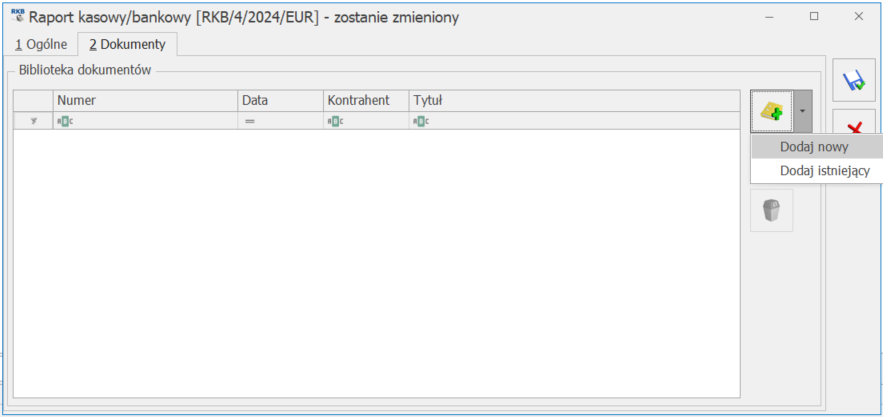
Opcja Dodaj istniejący powoduje skojarzenie raportu kasowego/bankowego z istniejącym w Bibliotece dokumentem.
Jeżeli raport kasowy/bankowy jest już skojarzony z dokumentem, to po wejściu na formularz raportu Użytkownik ma możliwość podglądu załączników. Podgląd wywoływany jest za pomocą przycisku![]() .
.